Hogyan tömörítsük a GoPro videókat kis méretre az online megosztáshoz
A rövid videók népszerűségével a videográfiai berendezések elengedhetetlenné válnak a csodálatos videók készítéséhez. A GoPro kamerákat általában extrém sportkameraként használják, amelyeket szélsőséges sportcsoportok, például szörfözés, síelés és ejtőernyőzés, széles körben használtak. Nos, egy GoPro videó általában nagy marad (több GB). A közönséges felhasználók számára nem kényelmes feltölteni vagy megosztani a nagy GoPro videót közösségi platformokon. Tehát a GoPro videókat kis méretű fájlokká kell tömörítenie. Azért vagyunk itt, hogy öt gyors módszerről meséljünk a nagy GoPro videók tömörítésére, hogy több helyet szabadítsunk meg a Windows és a Mac rendszeren.
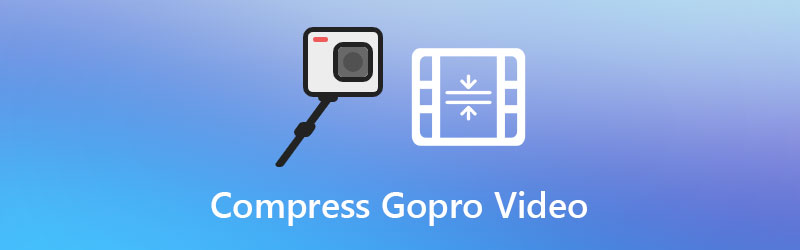
OLDAL TARTALMA
1. rész: A GoPro 4K videók tömörítése az e-mail / Facebook / WhatsApp számára
Ha a GoPro videót a minőség romlása nélkül szeretné tömöríteni. Vidmore Video Converter egy jó videó konverter eszköz, amelyet használhat. Különböző szerepeket tölt be, mint egy erőteljes GoPro videokompresszor, video átalakító, videó erősítő és video társító. A Video Compressor eszközzel a nagy GoPro videót kis méretű fájlokká tömörítheti. Ezenkívül konvertálhatja és tömörítheti a videofájlokat különböző eszközökön történő lejátszáshoz, például iPhone, iPad, Samsung, PS4, Apple TV és így tovább.
1. lépés. Futtassa a Vidmore Video Converter alkalmazást
Kattintson a Ingyenes letöltés gombra, vagy keresse fel a Vidmore hivatalos webhelyét, hogy a Vidmore Video Converter programot letöltse a számítógépére. Nyissa meg ezt a GoPro videokompresszort a fő felületének megtekintéséhez.

2. lépés. Add hozzá a GoPro videót
Kattints a Eszköztár fülre, és válassza a lehetőséget Videokompresszor eszköz. A Videótömörítő ablakban kattintson a gombra + gombra a tömöríteni kívánt GoPro videó hozzáadásához.

3. lépés. Tömörítse a GoPro videót
Átnevezheti a GoPro videót, beállíthatja a videó méretét, formátumát, felbontását és bitrátáját, hogy a GoPro videó kisebb legyen. Ezután kattintson a gombra Borogatás gombot a GoPro videó tömörítésének megkezdéséhez.

2. rész. A GoPro fájlméret csökkentésének további 4 módja a minőség romlása nélkül
1. Átalakítsa a H.264 kódot erősen tömörített HEVC-re
Általában a GoPro 4K videódat H.264 kódolja. A 4K GoPro videó tömörítéséhez átkódolhatja a H.264-et H.265 / HEVC-re, ami 50%-vel csökkenti a fájl méretét. Átkódolás előtt ellenőrizheti a GoPro 4K felvételeket, megtekintheti a videokodeket és az audiokodeket. Ha H.264 kódolású, akkor a következő lépésekkel konvertálhatja HEVC formátumba.
1. lépés. Nyissa meg a Vidmore Video Converter alkalmazást, majd válassza a lehetőséget Átalakító fülre a fő felületen. Kattintson a gombra Fájlok hozzáadása gombra a GoPro 4K H.264 videó betöltéséhez.

2. lépés. Ezután menjen a Minden konvertálása erre: területre, majd a legördülő nyílra kattintva válassza ki a tömörített formátumot. Megtalálhatja a Videó fülre, és válassza a lehetőséget 4K videó (kódoló: HEVC) ban,-ben HEVC MP4 kategória.

3. lépés. Végül kattintson a gombra Összes konvertálása gombra a GoPro 4K H.264 videó konvertálásához GoPro 4K HEVC formátumba.

2. Tömörítse a 4K-t 1080p-re
A GoPro 4K videó tömörítéséhez csökkentheti a minőséget 4K-ról 1080p-re. Néha nem veszi észre a minőségromlást, amikor az eszközén megnézi az 1080p videót.
1. lépés. Futtassa a Vidmore Video Converter alkalmazást, és keresse meg a Átalakító fülre.
2. lépés. Kattints a Fájlok hozzáadása gombra a GoPro 4K videó importálásához.
3. lépés. Kattintson a melletti legördülő nyílra Minden konvertálása erre:, és válasszon egy lehetőséget HD 1080P videó formátum.
4. lépés. Kattints a Összes konvertálása gombra a GoPro videó 4K-ról 1080p HD-re történő tömörítéséhez.
3. Vágja le a nem kívánt klipeket a GoPro videó hosszának csökkentése érdekében
Ha a GoPro videó túl sokáig tart, levághatja a nem kívánt klipeket, így csökkentheti a GoPro videó méretét 100% eredeti minőséggel.
1. lépés. Futtassa a Vidmore Video Converter alkalmazást, és keresse meg a Átalakító fülre.
2. lépés. Kattintson a nagy plusz ikonra a nagy GoPro videó felvételéhez a programba. Kattints a Vágott ikon.

3. lépés. Itt állíthatja be a GoPro videoklip kezdési és befejezési idejét. Kattints a Megment gombot a nem kívánt részről való leszálláshoz.

4. lépés. Végül kattintson a gombra Összes konvertálása gombot a nem kívánt videoklip levágásához és a GoPro videó hosszának csökkentéséhez.
4. Csípje meg a video és audio paramétereket
A GoPro videó méretének csökkentése érdekében módosíthatja a video- és hangparamétereket. Vannak olyan beállítások, amelyeket módosíthat, mint a bitráta, a képsebesség, a felbontás és a csatorna.
1. lépés. Importálja a GoPro videót a Vidmore Video Converter programba.
2. lépés. Amikor kiválasztja a kimeneti formátumot a Vidmore Video Converter alkalmazásban, rákattinthat Egyéni profil (a fogaskerék ikon) a Profil szerkesztése ablak megnyitásához. Itt kiválaszthat egy viszonylag alacsonyabb bitrátát a GoPro videó méretének csökkentése érdekében. Választhat alacsonyabb felbontást, beállíthatja a kódolót H.264-ről HEVC / H.265-re. Ezenkívül kiválaszthatja 30 kép / mp a Frame Rate opciók közül. Kattintson a gombra Újat készíteni gombot, és válassza ki a testreszabott kimeneti formátumot.

3. lépés. Ha szükséges, a hangsávot is letilthatja a GoPro videó méretének csökkentése érdekében. Kattints a Összes konvertálása gombot egy tömörített GoPro videó megszerzéséhez.
3. rész: GYIK a GoPro videók tömörítéséről
Mennyi felvételi idő 64 GB a GoPro-n?
A szokásos GoPro videókat 4K-ban, 60 kép / mp sebességgel rögzítik. Ha 3 percnyi GoPro videofelvételt készít, akkor egy 64 GB-os memóriakártya körülbelül 38 videót képes befogadni.
Tömöríthetek online GoPro videókat?
Igen. A Vidmore Free Online Video Compressor segítségével a GoPro videókat webböngészőn keresztül kis méretre tömörítheti. Nincs szükség semmilyen szoftvercsomag letöltésére vagy telepítésére.
Csökkentheti a VLC a videó méretét?
Igen. VLC Media Player egy médialejátszó, amely nem csak videókat és hangokat játszik le, hanem a videó konvertálásához, a videó átméretezéséhez és a videók vágásához is.
Következtetés
Ha nagy GoPro 4K videót készített, és e-mailben szeretné megosztani, akkor először tömörítse a GoPro videót. Beállíthatja a videó paramétereit, levághatja a videókat apró részekre, vagy konvertálhatja a videót 4K-ról alacsonyabb felbontásra. Mindezek a műveletek elvégezhetők a Vidmore Video Converter alkalmazásban. Könnyedén tömörítheti a GoPro videókat kiváló minőségben a Video Compressor eszközével. Remélem, hogy ezek a tippek sokat segítenek Önnek.
Videó szerkesztés
-
Tömörítse a videót
-
GoPro videó
-
Videóvágó

